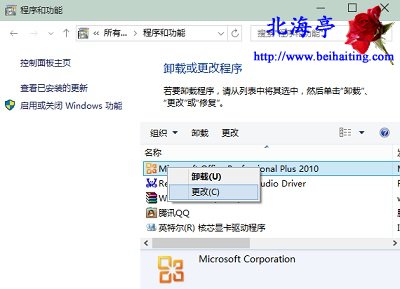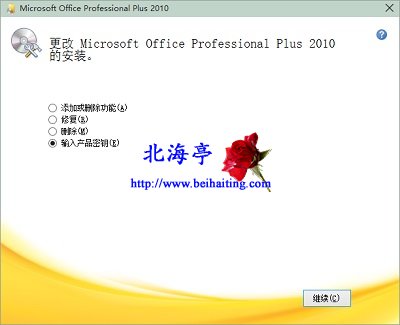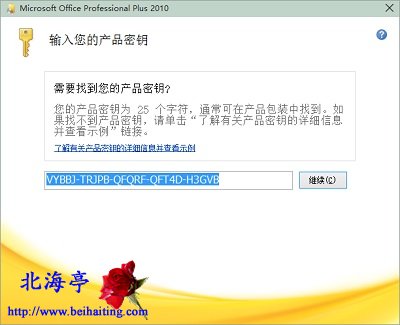|
遇到这个问题,说明您运气不好,千万别去麻将桌了!很多朋友通过更改Word或者相关产品,都不能成功激活Office2010产品,说明我们的方法有问题,下面的方法才是唯一正确的方法,当然要看您的心情,您说笔者胡宏您,也没办法,您看下笔者演示的Office2010怎么更换产品密匙操作方法,是否和您的一样? 第一步、打开控制面板程序和功能窗口,对着Office2010单击鼠标右键,菜单中选择“更改”
第二步、在更改Microsoft Office 2010的安装界面,点击选择“输入产品密匙”后,点击底部“继续”
第三步、接下来就会出现“输入您的产品密匙”界面了,输入后点击“继续”就可以了!
Office2010怎么更换产品密匙,Office2010产品密匙怎么更改的内容,希望能帮到您! (责任编辑:IT信息技术民工) |